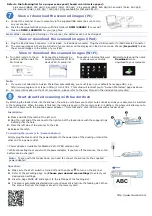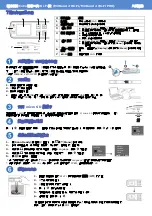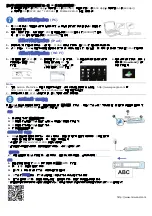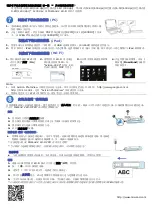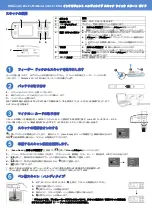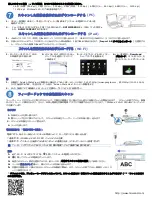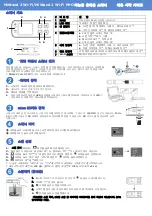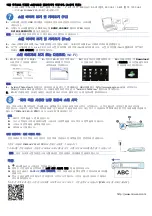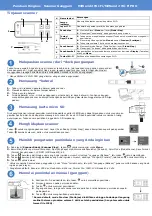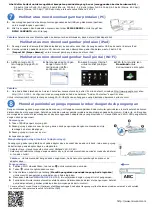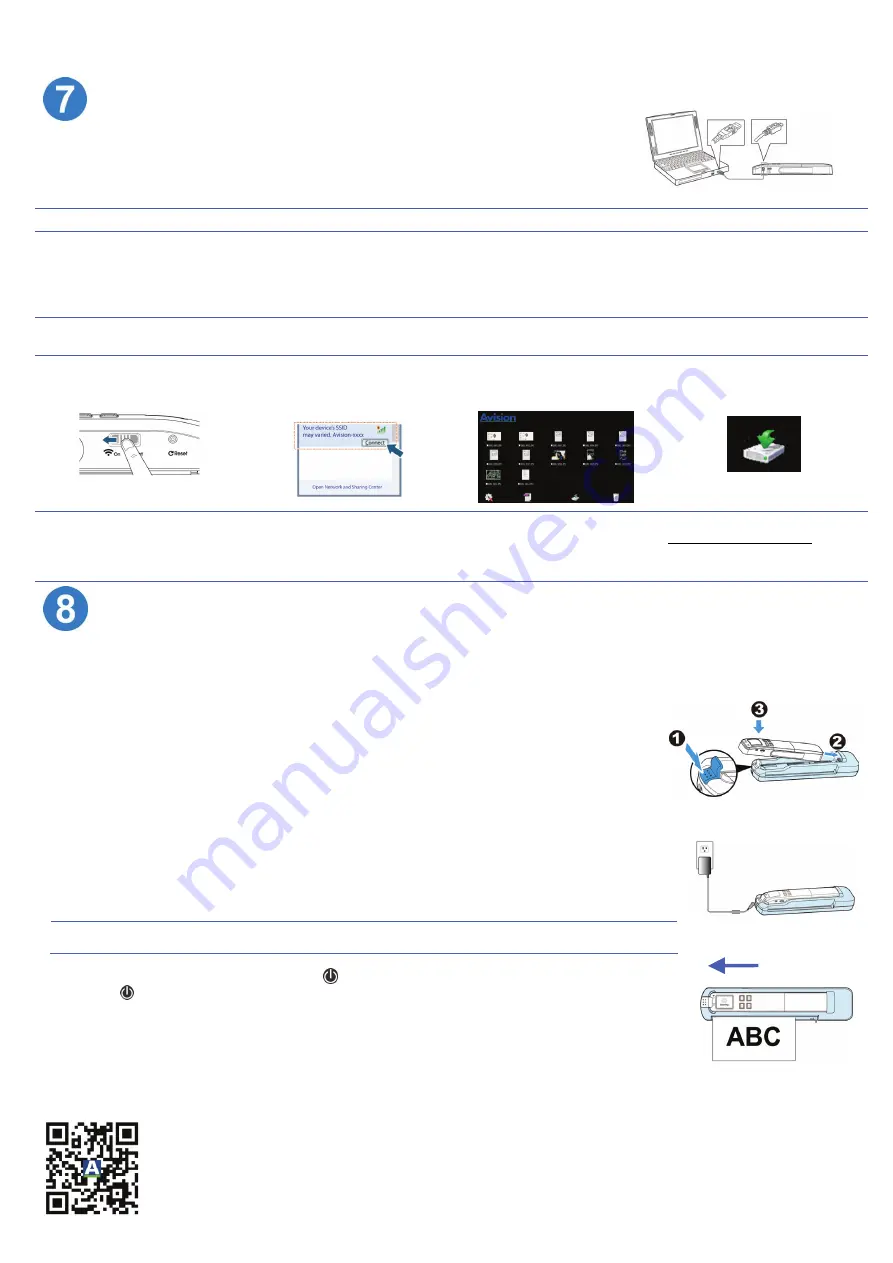
Melihat atau men-download gambar pindaian (PC)
1.
Ssambungkan pemindai ke komputer menggunakan kabel USB yang disediakan (pastikan
untuk menghidupkan pemindai).
2.
Klik Disk Lepasan dan Anda akan menemukan folder
DCIM\200DOC
untuk file pdf dan
DCIM\100PHOTO
untuk file jpeg.
Catatan:
Selama scanner disambungkan ke komputer dan dihidupkan, daya baterai tidak dapat diisi!
Melihat atau men-download gambar pindaian (iPad)
1.
Pasang Konektor Kamera iPad (tidak disertakan) ke konektor dock iPad. Pasang konektor USB ke Konektor Kamera iPad.
2.
Gambar pindaian pada kartu micro SD dari scanner akan ditampilkan pada iPad dalam waktu 3 detik. Pilih
[
Import All (Impor Semua)
] untuk memuat gambar pindaian ke album iPad.
Melihat atau men-download gambar hasil pindai (Wi-Fi)
1.
Aktifkan mode Wi-Fi,
lalu tunggu hingga Wi-Fi
siap.
2.
Sambungkan ke Jaringan
dengan memilih ID
Jaringan dari daftar
konfigurasi Wi-Fi.
3.
Akses browser Internet
untuk melihat pratinjau
foto.
4.
Pilih foto, lalu klik ikon
Download
untuk
di-download ke komputer.
Catatan
:
1.
Jika Anda tidak diarahkan ke Avision PhotoView secara otomatis, ketik URL situs default, misalnya http://www.google.com atau
http://10.10.100.1. Konfigurasi ini akan mengarahkan Anda ke halaman “Avision PhotoView” seperti di atas.
Untuk informasi lebih lanjut tentang sambung Wi-Fi, lihat Panduan Pengguna yang disertakan bersama kartu memori.
Memulai pemindaian pengumpanan lembar dengan dock pengumpan
Dengan memasang dock pengumpan pada scanner, unit lengkap memungkinkan Anda memulai pemindaian otomatis setelah dokumen
dimasukkan ke slot pengumpan. Setelah pemindaian selesai, gambar pindaian akan disimpan pada kartu memori. Selain itu, unit lengkap
memungkinkan scanner disambungkan ke daya menggunakan adaptor daya yang disertakan.
*
Hanya MiWand 2 Wi-Fi PRO yang disertai
dengan dock pengumpan!
Pemasangan:
1.
Tekan TERUS pengait di ujung kiri.
2.
Pasang ujung kanan scanner ke ujung kanan dock pengumpan dengan memasukkan strip
tembaga ke dalam lubangnya.
3.
Pasang ujung kiri scanner ke slot.
4.
Lepaskan pengait.
Menyambungkan daya (melalui *adaptor daya):
Pasang ujung kabel yang lebih kecil pada adaptor daya ke soket daya pada unit dock, lalu pasang ujung
kabel lainnya pada adaptor daya ke stopkontak.
*
Adaptor Daya: Hanya tersedia untuk versi MiWand 2 Wi-Fi PRO!
*
Selama pemindai tersambung dengan adaptor daya, jika Anda mematikan pemindai, maka daya baterai
Li-Ion akan terisi!
Catatan:
Untuk memindai dengan dock pengumpan, Anda harus menyambungkan scanner ke
adaptor daya.
Pengoperasian:
1.
Pastikan Wi-Fi dinonaktifkan, lalu tekan
untuk mematikan pemindai.
2.
Tekan untuk menghidupkan scanner.
3.
Lihat halaman sebelumnya tentang [
Memilih pengaturan pemindaian yang Anda inginkan
]
untuk memilih pengaturan pemindaian yang Anda inginkan.
4.
Masukkan halaman
MENGHADAP KE ATAS
, lalu sejajarkan dengan ujung kiri slot pengumpan.
5.
Pemindaian dimulai secara otomatis setelah dokumen dimasukkan ke dalam slot pengumpan. Setelah
pemindaian selesai, gambar pindaian akan disimpan pada kartu memori.
*
Secara default, mode Preview (Pratinjau) diaktifkan sehingga Anda dapat langsung melihat halaman pindaian selama 2 detik setelah
pemindaian (hanya tersedia untuk format file JPEG).
http://www.miwand.com
Lihat daftar berikut untuk mengetahui kecepatan pemindaian yang benar (menggunakan kertas berukuran A4):
0,6 detik (Hitam Putih, 300 dpi)/1,6 detik (Warna, 300 dpi)
;
2,4 detik (Hitam Putih, 600 dpi)/6,5 detik (Warna, 600 dpi)/
9,8 detik (Warna, 1200 dpi)
* 1200 dpi: Hanya tersedia untuk MiWand 2 Wi-Fi!